Ayuda online de GoodBarber
Android - Crear o editar una suscripción en Google Play (Proceso Solo)
Este tutorial te dará instrucciones sobre:
- Cómo configurar una nueva suscripción en tu consola Google Play
- Cómo editar una suscripción que ya está creada en tu consola de Google Play.
Debes utilizar absolutamente la misma información en tu back office y en la tienda al crear o editar una suscripción.
Cualquier desajuste puede causar un rechazo por parte del equipo de revisión de la tienda.
Crear una nueva suscripción en Google Play
Una vez que hayas creado un nuevo producto en tu back office > Gestión de productos > Mis productos , puedes crear la nueva suscripción en Google Play.
1. Inicia sesión en su Google Play Console y selecciona tu aplicación
2. En el menú de la izquierda, ve Monetización > Productos > Suscripciones
3. Haz clic en "Crear suscripción"
4. Crea una ID de producto (una buena práctica es comenzar con el nombre del paquete de la aplicación, por ejemplo: com.goodbarber.app.monthly) y el Nombre de la suscripción.
5. En la página que acabas de abrir, haz clic en Agregar beneficios de suscripción (opcional) y agrega la descripción del producto (utiliza la misma información que en Administración de productos > Mis productos > tu producto)
6. Debajo de Impuestos y cumplimiento, haz clic en Administrar configuración y selecciona Contenido digital. En la ventana emergente, haz clic en Aplicar.
Haz clic en Guardar cambios y regresa a la página anterior.
7. Haz clic en Agregar un plan base e ingresa el ID del plan base (por ejemplo, " plan básico ")
Selecciona la opción Renovación automática y selecciona el Período de facturación.
8. Haz clic en Actualizar precios, selecciona los países/regiones relevantes y haz clic en Establecer precio.
Ingresa el precio de la suscripción en la ventana emergente que acaba de abrir y haz clic en Actualizar.
Haz clic en Guardar, luego en Activar y regresa a la página anterior.
Nota: El precio predeterminado en Google Play no incluye impuestos.
Tu precio predeterminado se usa para generar precios locales para tu aplicación en otros países. Los precios locales utilizan el tipo de cambio actual y los patrones de precios específicos de cada país. Los países que no admiten la moneda local utilizan tu precio predeterminado. Más información en la documentación de Google .
9. Para agregar un período de prueba, haz clic en Agregar oferta.
En la ventana emergente que se acaba de abrir, selecciona el plan básico y haz clic en Agregar oferta.
Ingresa el ID de la oferta (por ejemplo, "prueba gratuita")
En la opción Criterios de elegibilidad, selecciona Adquisición de nuevos clientes
Debajo de Fases, haz clic en Agregar fase
Para el Tipo, elige Prueba gratuita e ingresa la duración del período de prueba, luego haz clic en Aplicar
Haz clic en Guardar, luego en Activar y regresa a la página principal.
En Planes Base y Ofertas, haz clic en los 3 puntos delante de tu plan base y luego haz clic en "Usar para métodos de facturación obsoletos".
Haz lo mismo con la línea de ofertas, si has añadido una.
Renueva estos pasos para cada nuevo producto que desees agregar.
Establece el ID del producto en tu back office
1. Copia el ID del producto de la nueva suscripción creada en Google Play.
2. Selecciona tu producto en +Gestión de productos > Mis productos en tu back office.
3. Pega la identificación del producto en el campo "Android producto ID".
4. Guarda tus cambios.
Renueva esta operación para cada nueva suscripción creada en Google Play.
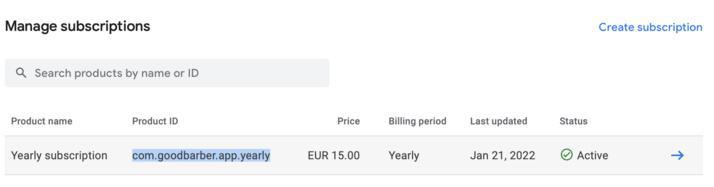
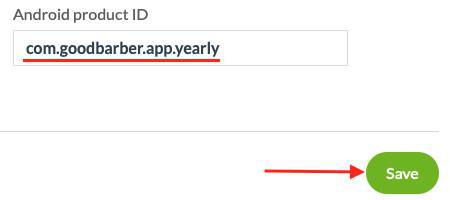
Modificar una suscripción existente en Google Play
1. Inicia sesión en tu Google Play Console > selecciona tu aplicación
2. En el menú de la izquierda, ve a Monetizar > Productos > Suscripción
3. Haz clic en la flecha azul al final de la línea.
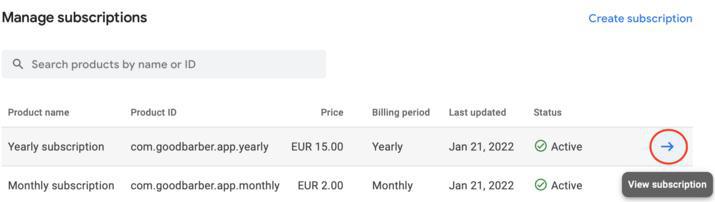
Detalles de suscripción
Puedes modificar el Nombre, la Descripción y los Beneficios de la suscripción existente.
El período de facturación no es editable.
1. Modificar la información deseada.
2. Guarda tus cambios en la parte inferior derecha de la página.
Cambio de precio
1. En Precio y disponibilidad, haz clic en "Actualizar precios"
2. Selecciona los países/regiones afectados, luego haz clic en Establecer precio
3. Ingresa el nuevo precio, luego haz clic en Actualizar.
4. Haz clic en "Guardar cambios" en la parte inferior de la página.
Cambios de precios para compras de suscripciones nuevas:
Cuando cambies el precio de un plan básico o una oferta, el nuevo precio se aplicará en unas horas para todas las compras nuevas sin que tengas que realizar ninguna acción adicional.
Cambios de precios para los suscriptores existentes:
Cuando cambias los precios de las suscripciones, los suscriptores existentes no se ven afectados de forma predeterminada; se ubican en una cohorte de precios heredados en los que continúan pagando el precio del plan básico original cuando renuevan.
Si lo deseas, puedes transferir a los suscriptores existentes al precio actual del plan básico. Esta acción se denomina finalizar una cohorte de precios heredados .
Consulta la documentación oficial de Google para obtener todos los detalles: https://developer.android.com/google/play/billing/price-changes?hl=es-419
Opciones de suscripción
Puedes habilitar o deshabilitar la Prueba gratuita, cambiar tu duración (con un mínimo de 3 días) así como el Período de gracia.
Para hacerlo, regresa a la página principal y haz clic en la flecha azul frente a tu período de prueba.
En "Fases", haz clic en la flecha azul e ingresa el nuevo período para la prueba gratuita
Presiona Aplicar en la parte inferior de la página cuando hayas terminado y luego "Guardar cambios".
Actualiza la información en consecuencia en tu back office
Una vez que hayas terminado de editar una suscripción existente en Google Play, actualiza la información registrada en el menú de Gestión de productosen tu back office.
1. En tu back office, ve a Ajustes > Gestión de productos
2. Selecciona el producto que ha editado en Google Play.
3. Actualiza la información del producto para reflejar los cambios que realizaste en Google Play.
4. Guarda tus modificaciones.
Renueva la operación por cada suscripción que se haya editado en la tienda.
- Android - Configurar membresías para una nueva aplicación Android
- Android - Configura tu perfil y método de pago en Google Play
- Android - Crear o editar una suscripción en Google Play (Proceso Solo)
- Android - Publicar una nueva app de Android con Membresías en Google Play (Proceso Solo)
- Android - Promocionar el archivo .aab de Prueba interna a Producción en Google Play
- iOS - Configura tu información de Acuerdo, impuestos y bancos en App Store Connect
- iOS - Configura las membresías para una nueva aplicación iOS (GoodBarber Se Hace Cargo)
- iOS - Establecer/Editar suscripciones en App Store Connect (proceso Solo)
- Prueba tus Membresías en iOS y Android
- Crea una promoción para las Membresías
 Diseño
Diseño